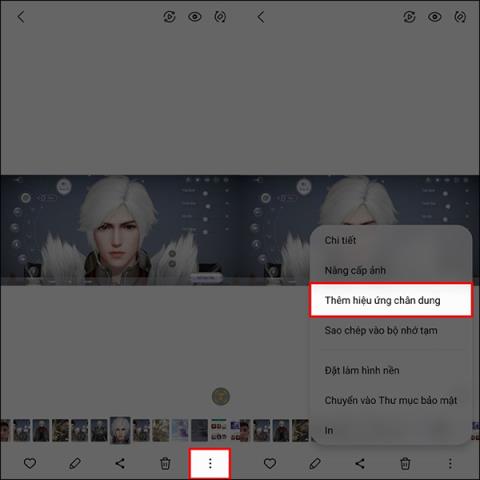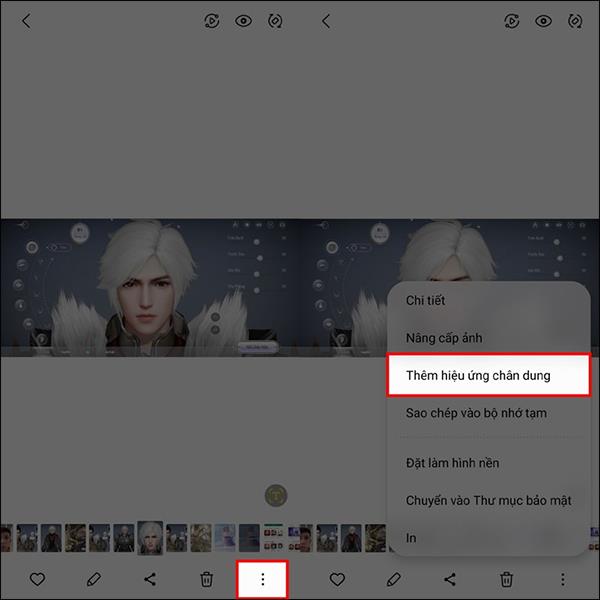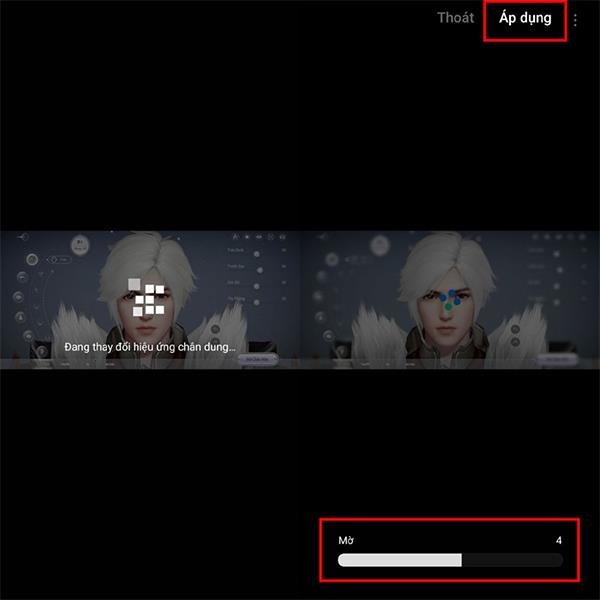Портретната фотография на телефон е вид фотография, която изтрива фона, замъглява сцената отзад, за да се фокусира само върху основния обект на снимката, когато потребителят щракне, за да го избере. С телефоните на Samsung версия One UI 5.1 потребителите могат напълно да добавят портретни ефекти към всяко изображение, без да се налага да избират портретен режим преди това. По това време фонът на изображението все още ще бъде замъглен. Статията по-долу ще ви напътства как да добавяте портретни ефекти към снимки на Samsung.
Как да добавите портретен ефект на Samsung
Имайте предвид, че в момента този ефект се прилага само за хора.
Етап 1:
Отворете фотогалерията на телефона и след това щракнете върху изображението, където потребителят иска да добави портретен ефект. Кликнете върху снимката и след това щракнете върху иконата с 3 точки . След това потребителят кликва върху Добавяне на портретен ефект , за да приложи ефекта към това изображение.
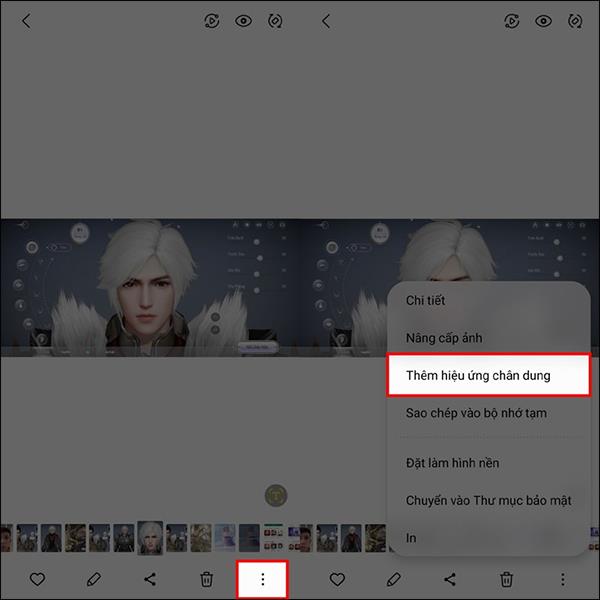
Стъпка 2:
Веднага след това потребителят ще види как системата прилага портретния ефект към изображението и веднага ще го промени обратно. Ще видите процеса на обработка на изображението.
След като ефектът е приложен, потребителят може да избере да настрои замъгляването на фона да бъде тъмно или светло според нуждите. Настройвате лентата по-долу до желаното ниво на ефекта на замъгляване на фона.
Когато е удовлетворен, потребителят кликва върху Приложи , за да запази този портретен ефект за изображението.
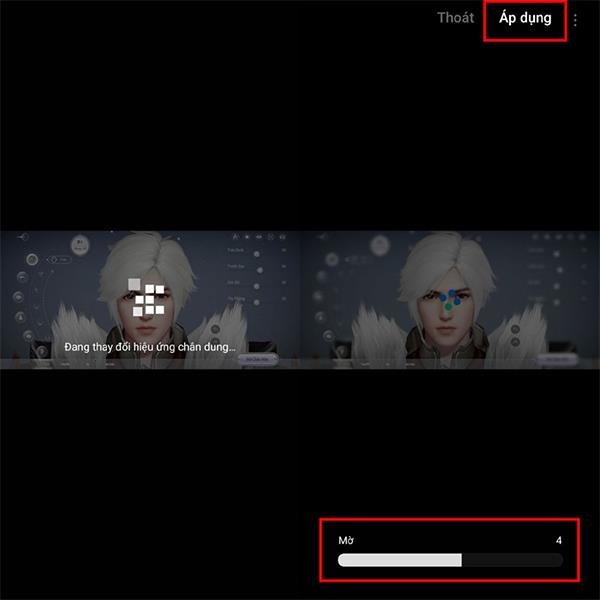
Изображението с портретен ефект ще бъде създадено ново и отделно от оригиналното изображение.